http://market.android.com/search?q=com.best.app.uninstall
たくさんアプリを一気に削除できる「連続アンインストーラー」
作者名:Keytel Co.,Ltd.
価格:無料
カテゴリ名:ツール
バージョン:1.0.1
作者サイトURL:http://keytel.co.jp/
連続アンインストーラーは、選択したアプリを一挙にスマートフォン内からアンインストールできるアプリです。
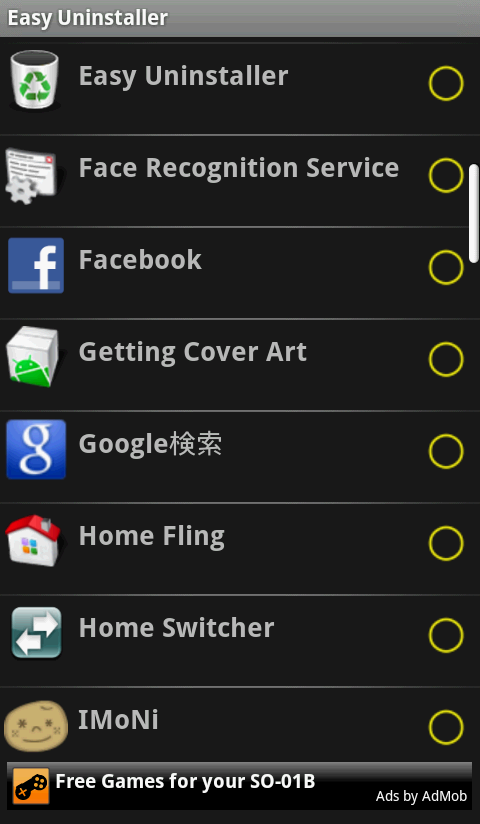 |
|---|
Androidマーケットは無料のアプリが多いこともあり、気になったアプリはとりあえずインストールする、という人が多いのではないでしょうか。そうなると、後で不要なアプリも増えてしまうものです。しかし、たくさんのアプリを個別に削除するのは大変です。Androidマーケットの「ダウンロード」から、アプリを探してはアンインストール→削除理由の選択→またアプリを探して…では時間がかかります。「連続アンインストーラー」は、最初に削除したいアプリを一気に選択できるのが強みです。
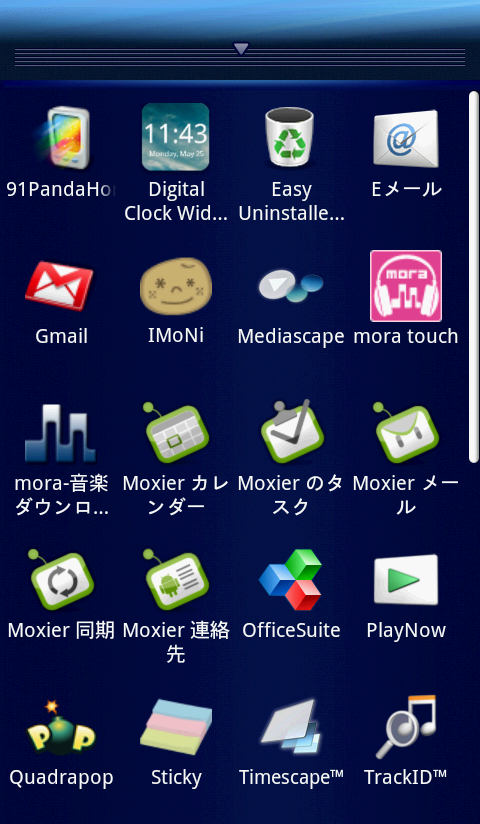 |
|---|
アプリケーションタブを開くと、アプリ名は「Easy Uninstaller」という名前で表示されています。
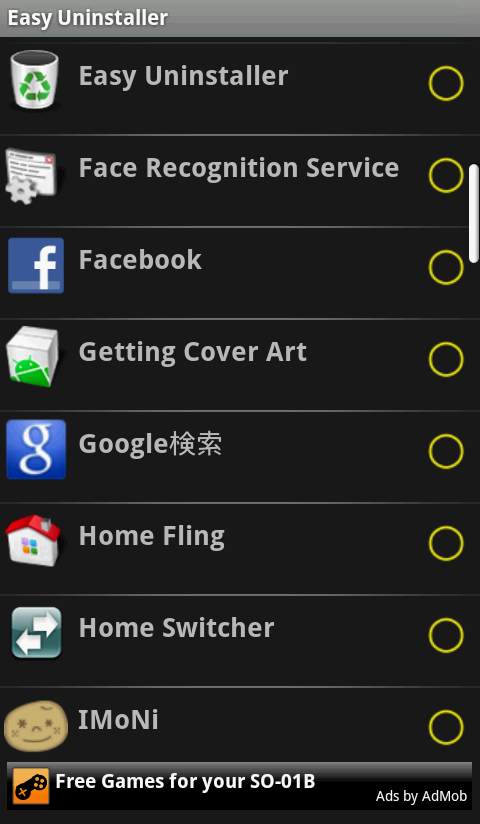 |
|---|
アプリを選択するとずらっとXperiaのアプリが一覧に。
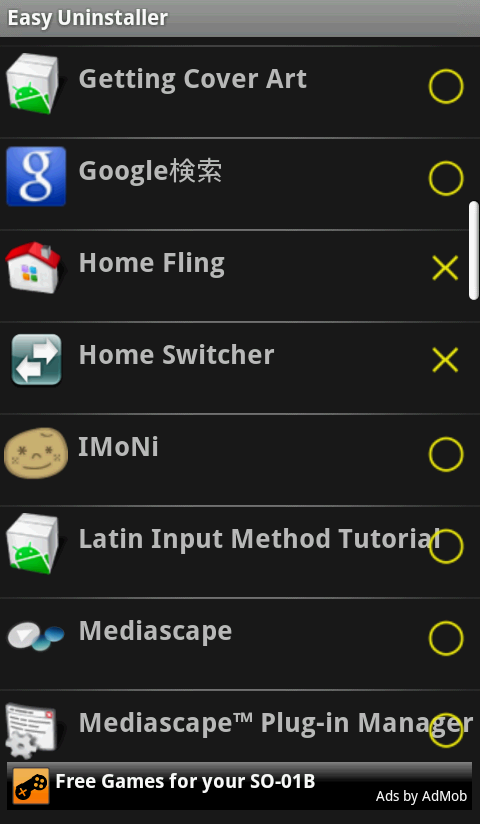 |
|---|
あとは削除したいアプリの○をタップして、×に変更していきます。ただしTimescapeやMediascapeなど、最初から搭載されているアプリや、設定関連のアプリもすべて表示されているので、必要なものは間違って削除しないようにしましょう。
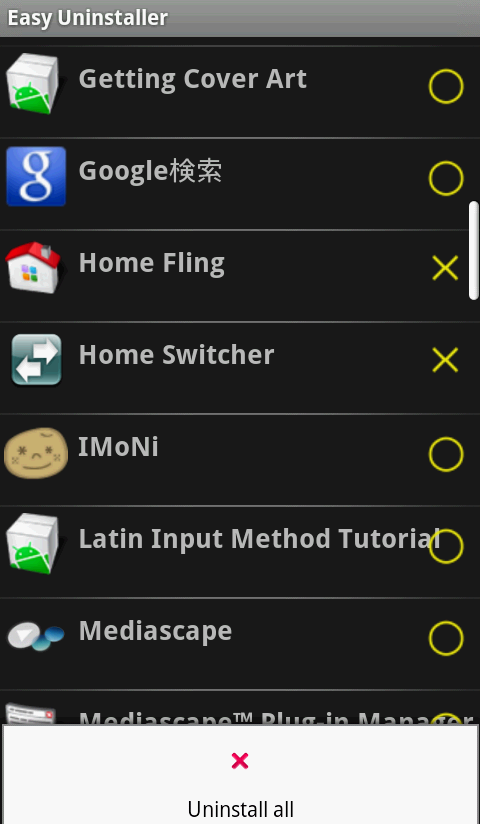 |
|---|
アンインストールしたいアプリの選択が終わったらメニューを開き、「Uninstall all」をタップ。
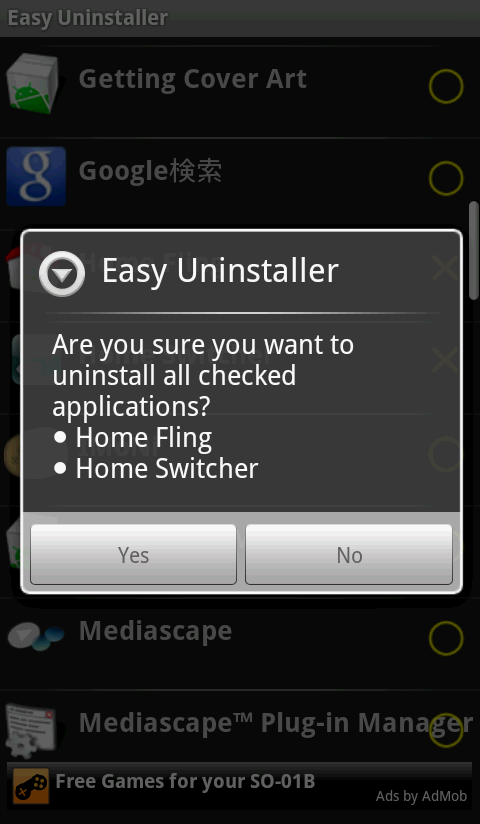 |
|---|
ここで改めて、削除するアプリ名が確認されます。確認したら「Yes」を選択します。ここで「No」を選べば、再度アプリの選択からやり直せます。
「Home Fling」と「Home Switcher」の作者さんゴメンナサイ。とても便利なアプリですが、今回だけアンインストールさせてください!
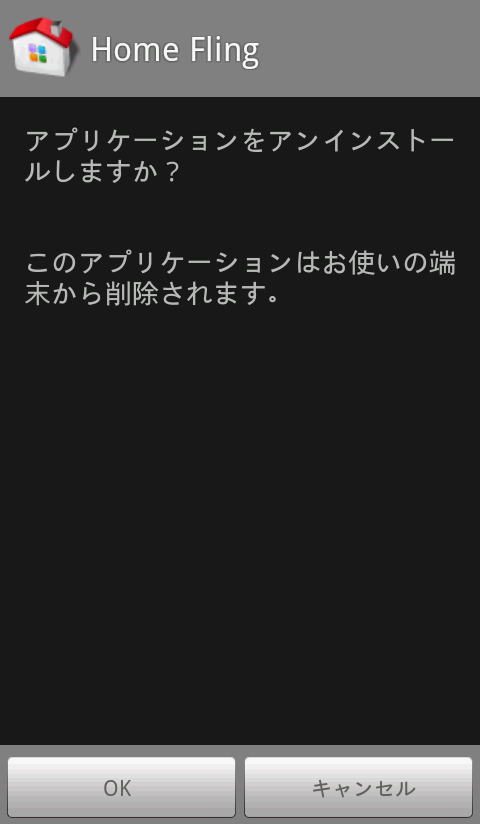 |
|---|
あとはアプリごとに、「端末から削除されます」→「OK」を繰り返すだけ。ここで間違いに気付いたら、「キャンセル」を選択すれば大丈夫。間違って削除するのを防ぐ二重、三重の工夫があるので安心です。なお、複数のアプリを一括削除する場合、ここで「キャンセル」を選んでも、以後のアプリは続けて削除できます。
 |
|---|
完了したら、OKボタンをタップするだけです。マーケットからの削除の際に表示される「削除理由の選択」はありません。
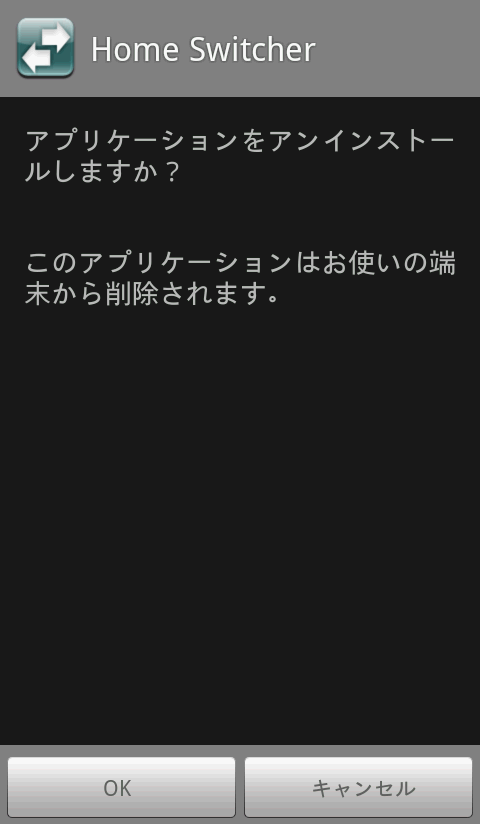 |
|---|
次のアプリで、再び「端末から削除されます」が表示されるので、ここで「OK」を選択することを繰り返すだけです。
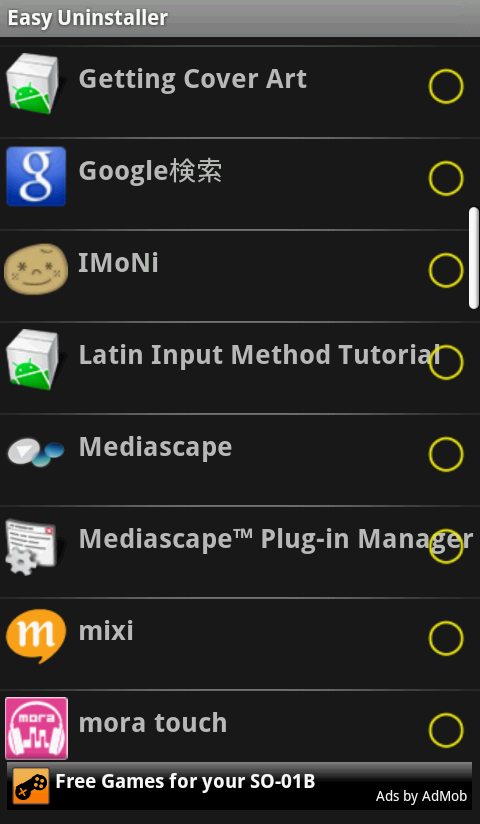 |
|---|
削除後の連続アンインストーラーの画面は、このとおり。冒頭の画面と比べると、アンインストールしたアプリが表示されていないことがわかります。
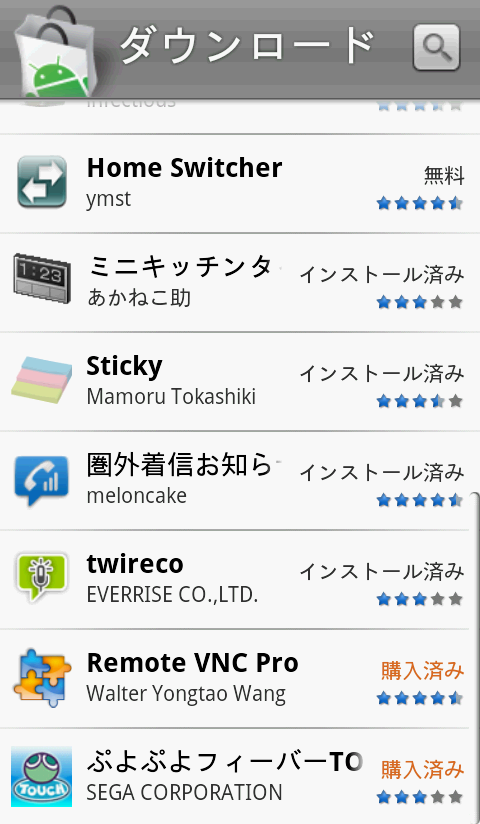 |
|---|
もちろん、アンインストールしたアプリをもう一度インストールしたいときは、通常通りAndroidマーケットの「ダウンロード」から行えます。また、有料版のアプリを削除してしまっても「購入済み」の状態で再インストールができるので、たとえ間違って削除しても大丈夫です。
スマートフォンの大きな魅力のひとつは、自由にインストールできる豊富なアプリにあります。一方で、インストールするアプリの入れ替えが面倒という側面も。そんなとき、この「連続アンインストーラー」があると、時間の節約になりますよ。
週刊アスキーの最新情報を購読しよう



